怎么使用手机wps做表格,如今越来越多人通过手机来进行办公工作。而手机WPS表格作为一款功能强大的应用软件,更是备受大家的青睐。但是在使用过程中,很多人可能会遇到一些问题,比如如何使用手机WPS做表格,如何添加下拉框选项等等。本文将着重讲解手机WPS表格的使用技巧,帮助大家更好地掌握这一应用软件。
手机wps表格如何添加下拉框选项?
具体方法:
1.第一步:打开手机wps ofice,点击右下角“+”按钮。
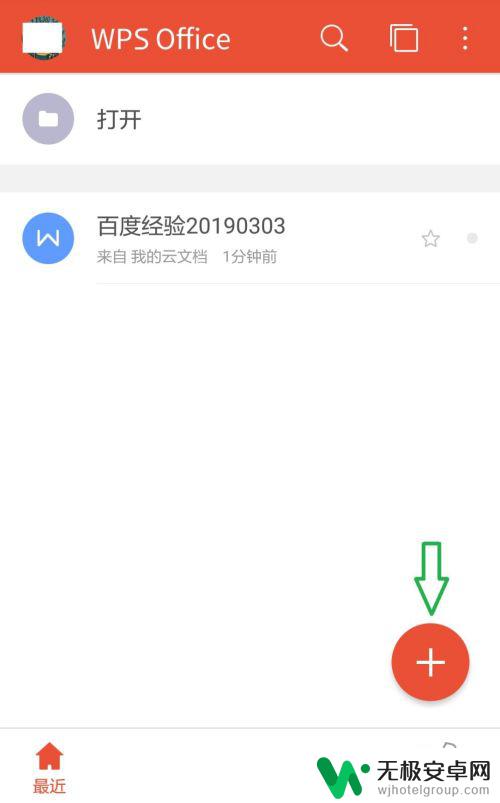
2.第二步:在新建选项中选择“新建表格”。
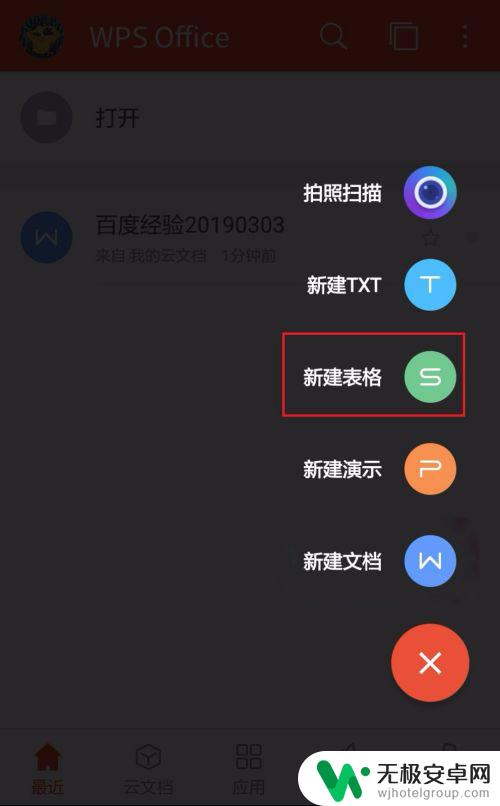
3.第三步:在“新建表格”界面,点击“新建空白”。
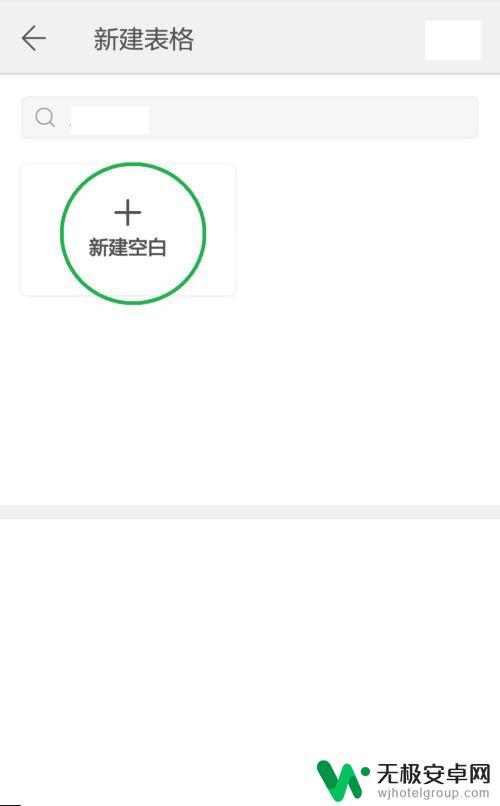
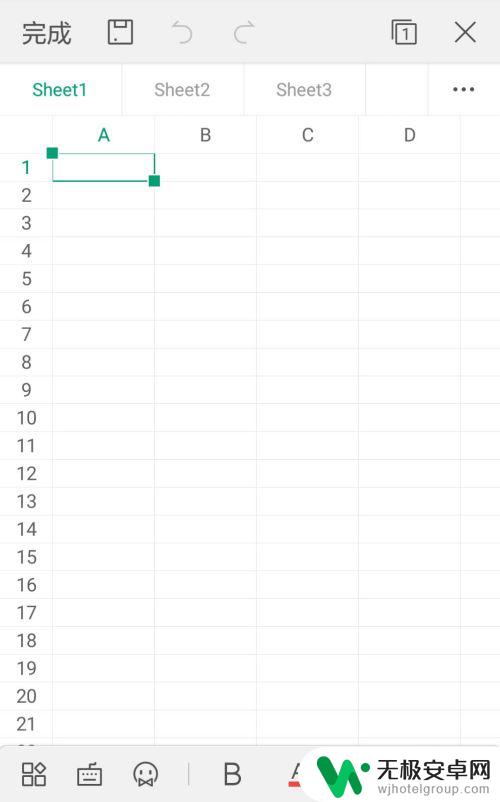
4.第四步:点击左下角工具按钮,在“开始”菜单中下滑选择“边框”。
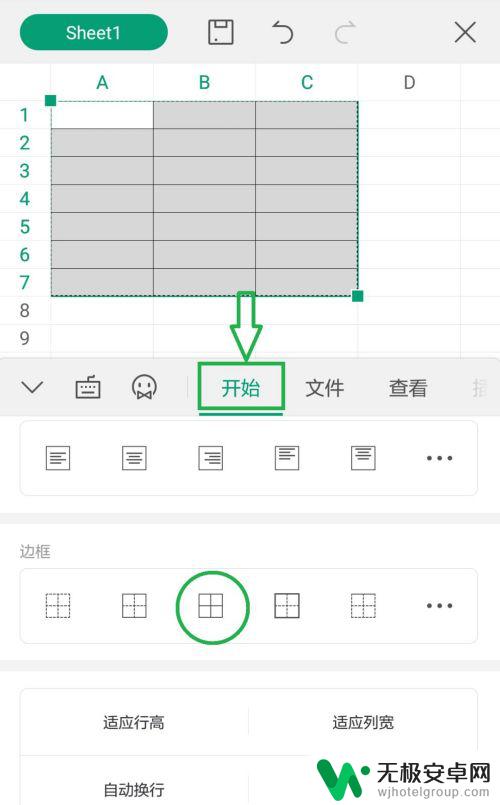
5.第五步:根据需要输入表格内容,设置完成后。点击左上角“保存”按钮。
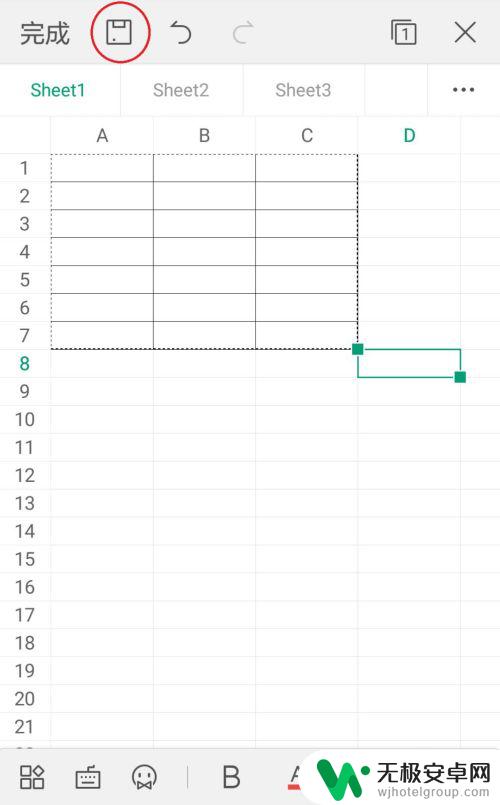
6.第六步:输入表格名称,点击“保存”按钮,完成操作。
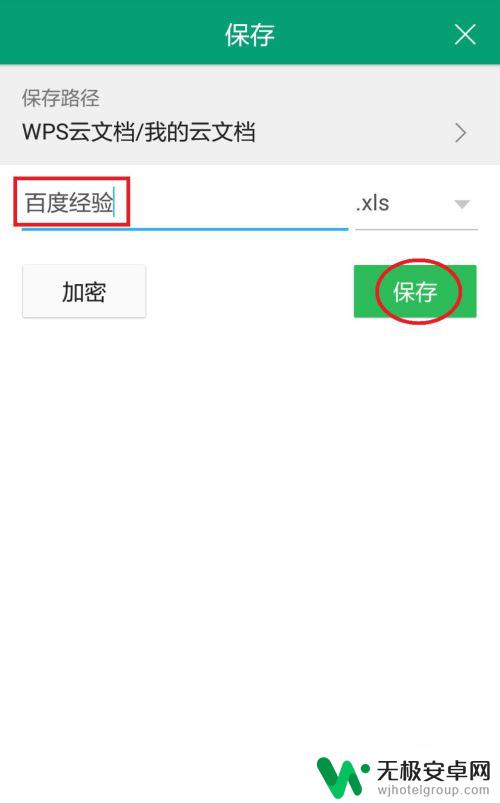
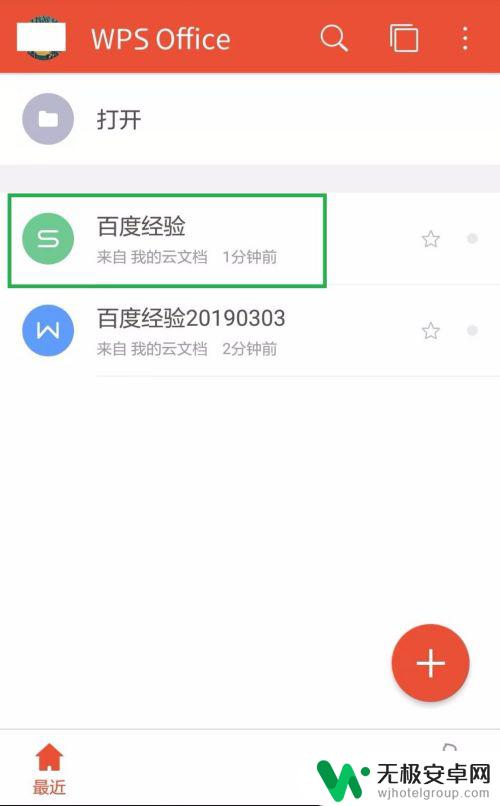
使用手机WPS做表格非常方便,添加下拉框选项也同样简单。只需要在选定单元格后,点击“数据验证”并选择“列表”类型,然后在“来源”中输入选项即可。此外,WPS表格还有许多其他实用功能,如图表制作、数据分析等,可以帮助用户更高效地完成工作。











